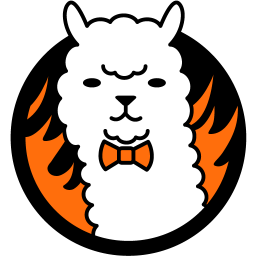
firealpaca电脑版提供绘画功能,可以在软件上设计漫画,可以在软件上绘制插图,可以在软件设计油画,可以设计水彩画,只要您会绘画技术就可以在电脑软件上自由绘画,软件提供了常用的画笔、文本、笔刷、对象操作、色环、油漆桶、渐变、套索等工具,让用户可以使用熟悉的工具在软件上自由绘画,软件也提供了漫画常用的画布模板,方便在创建新作品的时候直接使用模板创建画布,软件也提供了滤镜功能,支持马赛克、提取线稿、云朵图案、沙粒图案等滤镜,方便用户在作画的时候修改图像效果。
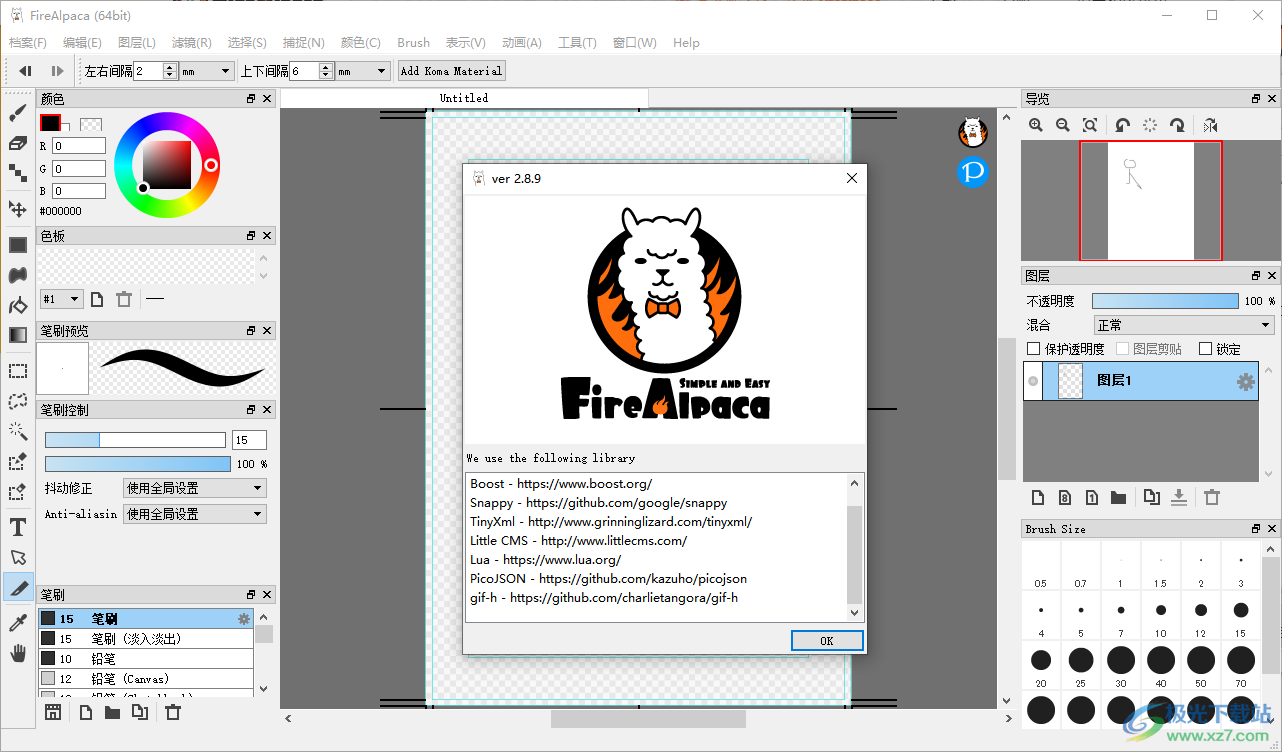
1、笔刷与橡皮擦
带有像素笔刷,并且支持防抖设定。可编写脚本笔刷,实现镜像(对称)绘制。
2、填充工具
可以纯色填充、渐变填充、图像填充。
3、移动工具
用于移动选择的图像像素或文字图层。
4、选择工具
形状选择(矩形、椭圆、多边形)、索套选择、魔术棒选择、笔刷选择。
5、文本工具
特殊文字层,可以随时返回进行编辑修改。
6、切片工具
可用于分割漫画格。
7、吸管工具
吸取图像颜色。
8、抓手工具
移动画布。
9、对象工具
用于选择和移动特殊对象。
它是免费的,但很棒!FireAlpaca 是免费的数字绘画软件,有 10 种语言版本,兼容 Mac 和 Windows。简单的工具和控件让您轻松绘制插图。新的便捷工具将陆续添加!
清晰清晰的中风!水彩也行!
钢笔、铅笔、喷枪和水彩在默认设置下即可使用。您也可以自定义自己的笔!带有笔的清晰笔触和软边水彩效果是最流行的画笔类型。
免费...永远!
FireAlpaca 是一款免费的数字绘画软件。您只需要一台电脑和 FireAlpaca 即可开始绘画/涂鸦!
光性能!
即使使用旧电脑也很快。那是火羊驼!
易于集中线和透视图!
默认设置中已经配备了几个漫画模板。
简易原刷
您可以使用自己的图案或图像轻松添加各种效果画笔!对称画笔和旋转对称图案画笔将创造出意想不到的图案。
漫画模板
默认设置中已经配备了几个漫画模板。
3D 透视
您可以使用 3D 透视图捕捉到 3D 对象,例如立方体。
简单易行!
FireAlpaca 非常简单!根本不需要棘手的控制!强烈推荐给数字绘画软件初学者!当然也适用于高级用户!!
1、将firealpaca软件安装到电脑,点击下一步就可以安装
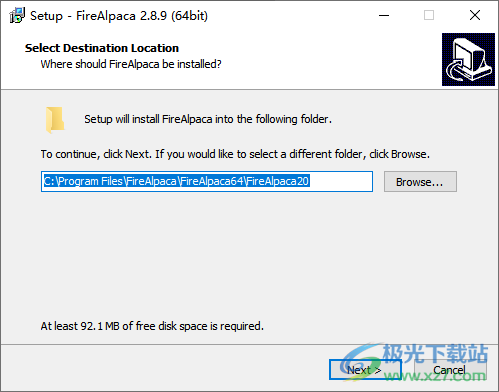
2、提示软件的语言设置界面,如果软件是英文就可以点击Chinese (Simplified)切换为中文简体
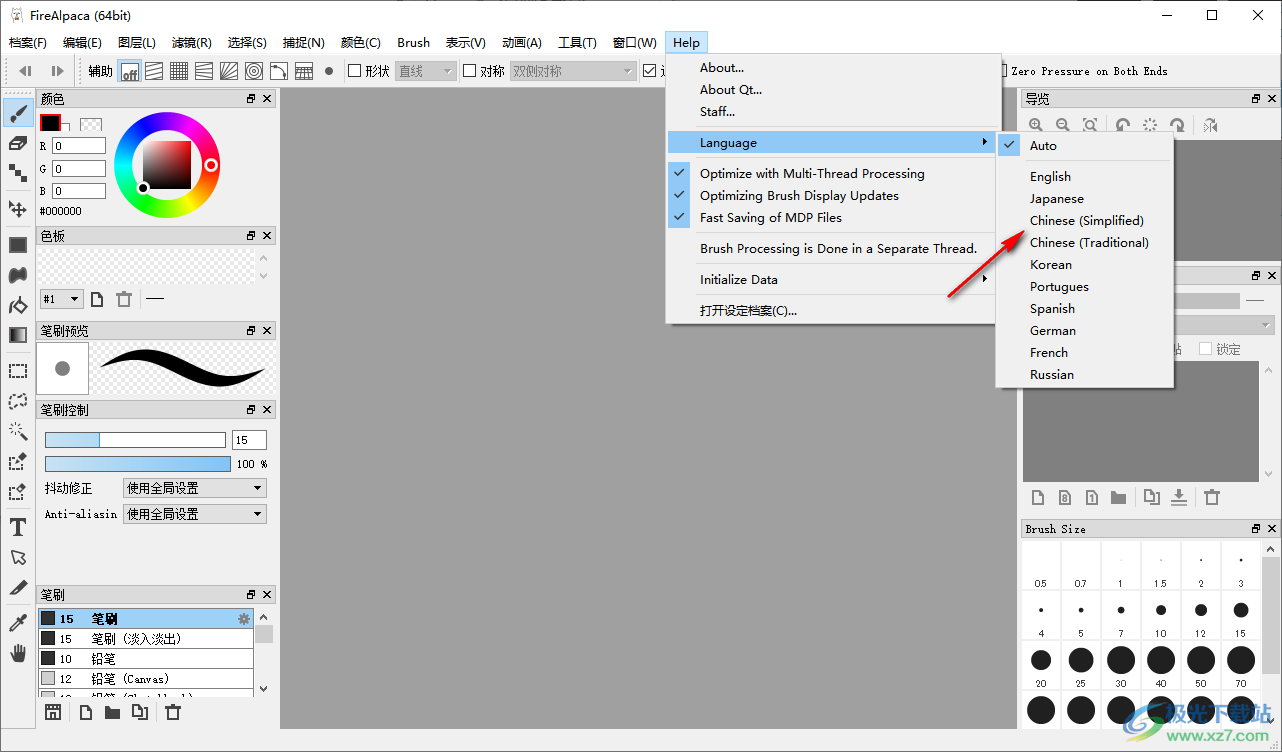
3、需要绘画就点击新建档案功能,可以创建一个新的画布
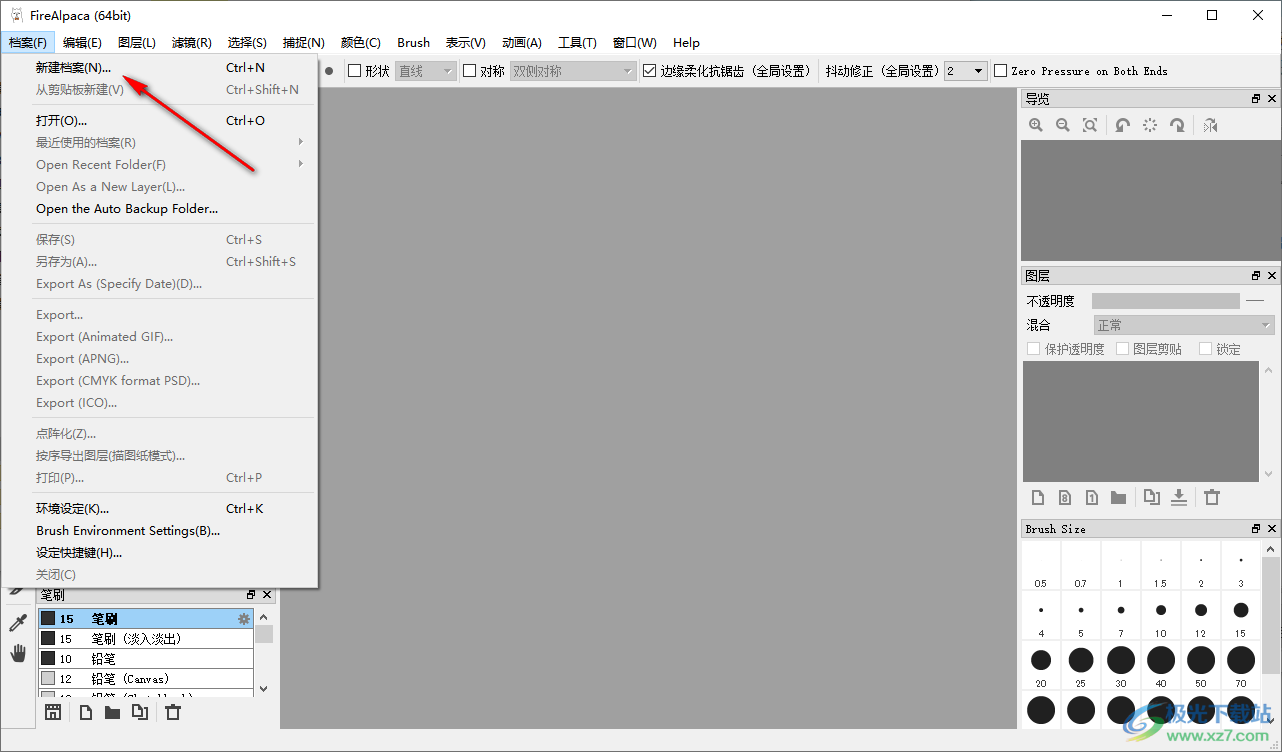
4、这里是尺寸设置界面,可以按照您作品的需求设置高宽,设置纸张尺寸
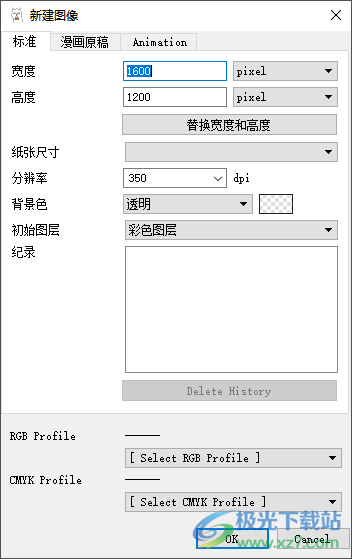
5、有漫画的原稿尺寸模板,使用模板纸张就可以开始在软件上绘画
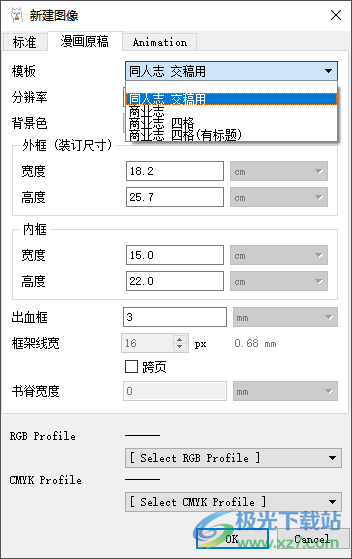
6、绘画的工具就在左侧显示,可以选择画笔,可以点击色环选择颜色,可以选择套索
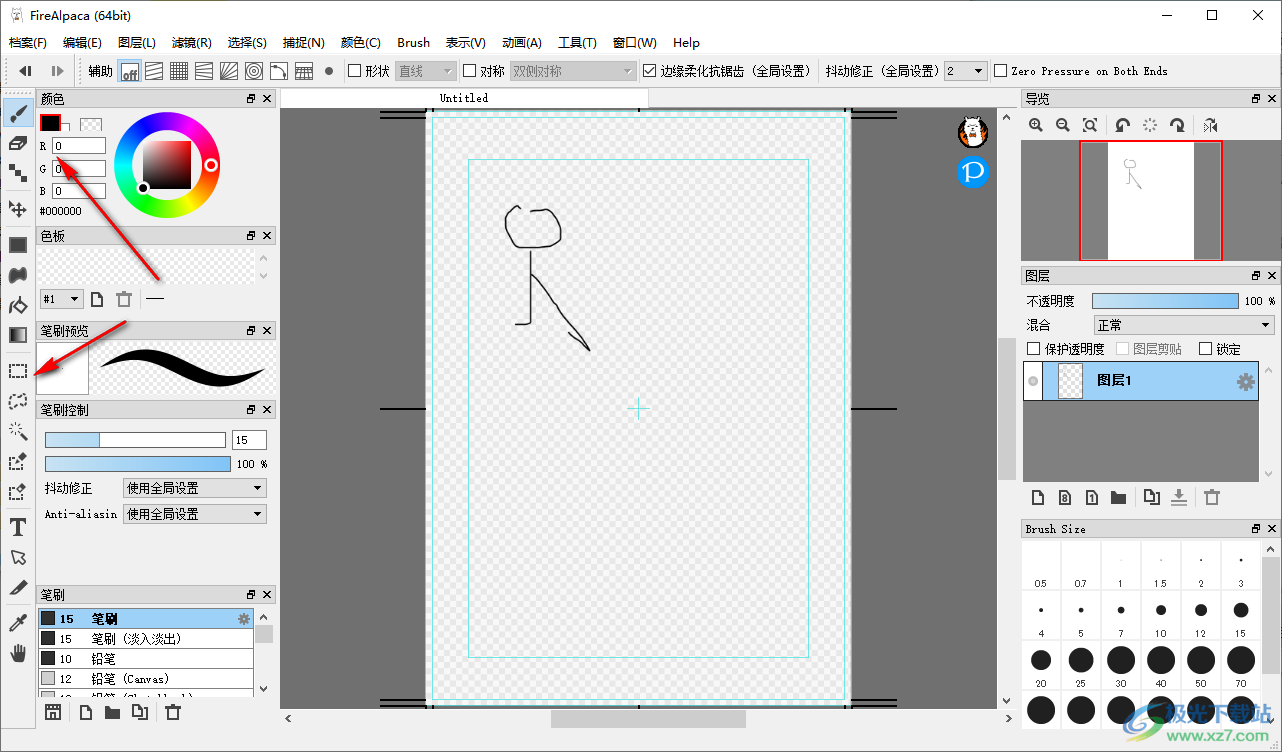
7、笔刷功能,如果你有下载的笔刷可以添加到firealpaca软件使用
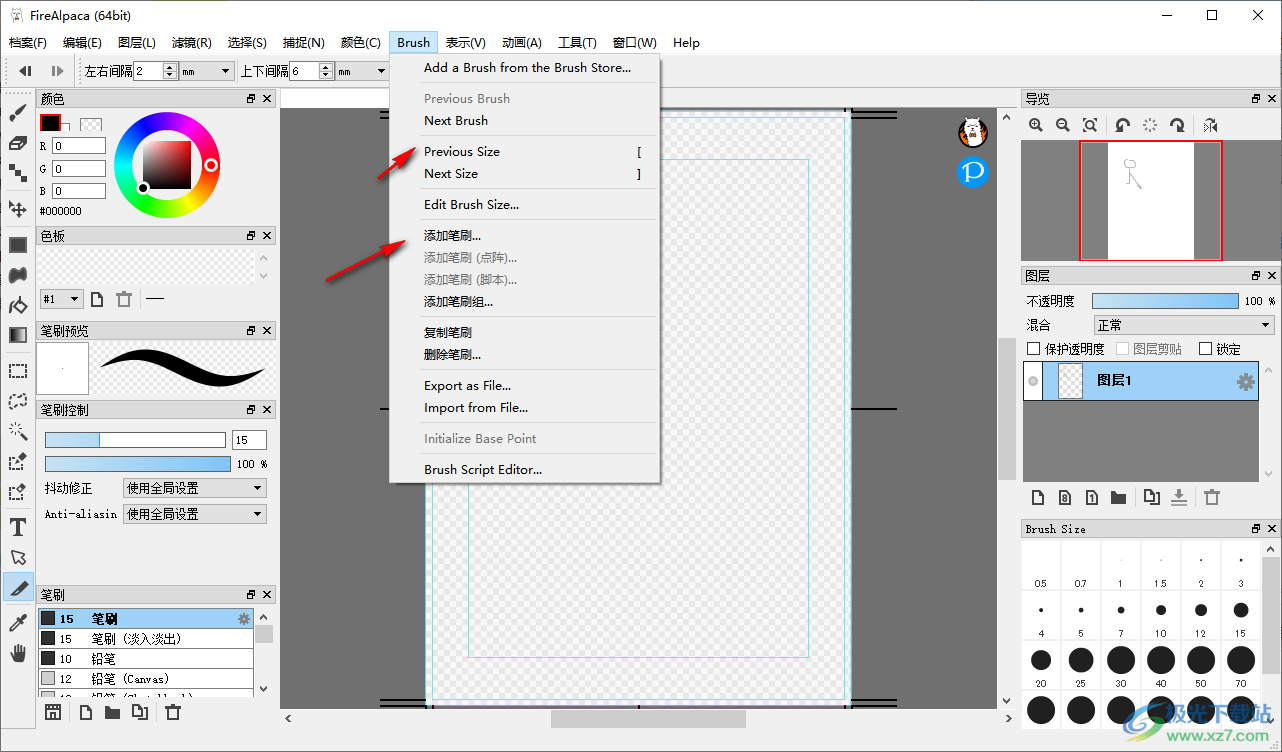
8、这里是工具界面,可以快速找到套索选择、自动选择、选择笔、取消选择、文本、对像操作
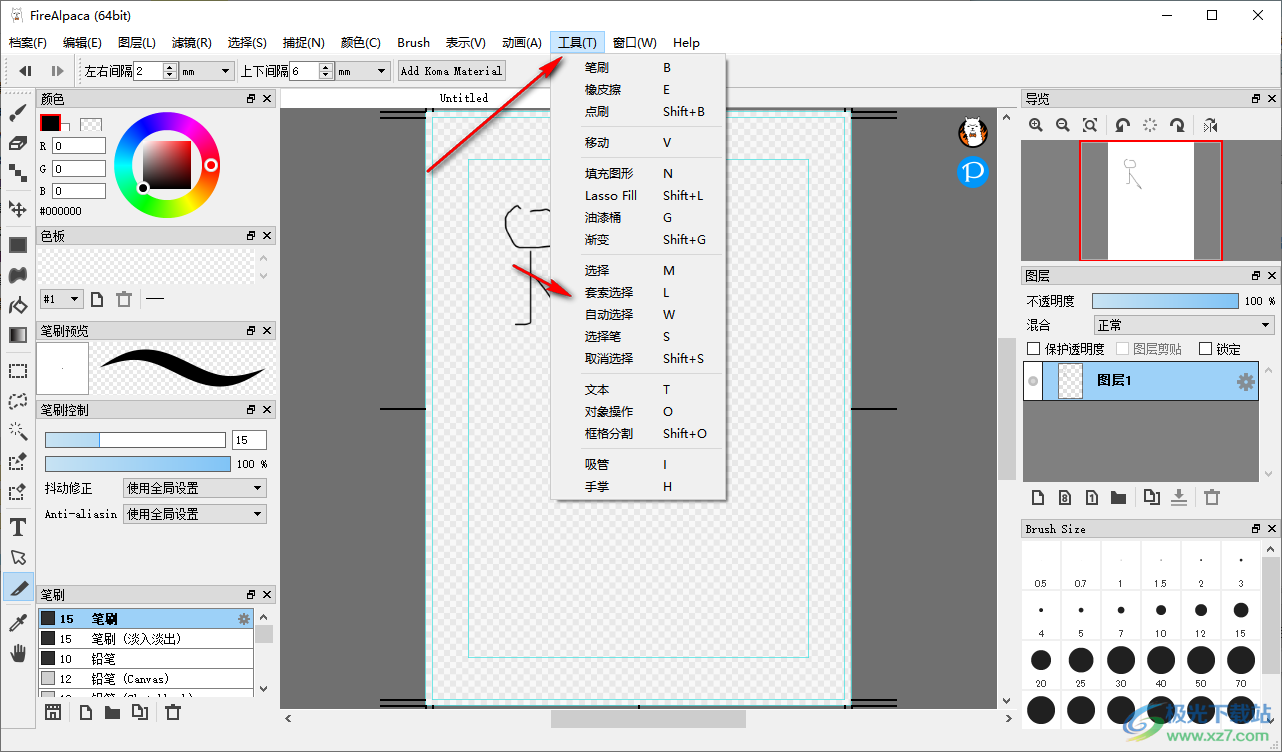
9、有很多滤镜以及颜色调整功能,支持Tone Curve...Gradient Map...Negative-Positive Inversion、Monochrome (Brightness)、Monochrome (RGB Average)
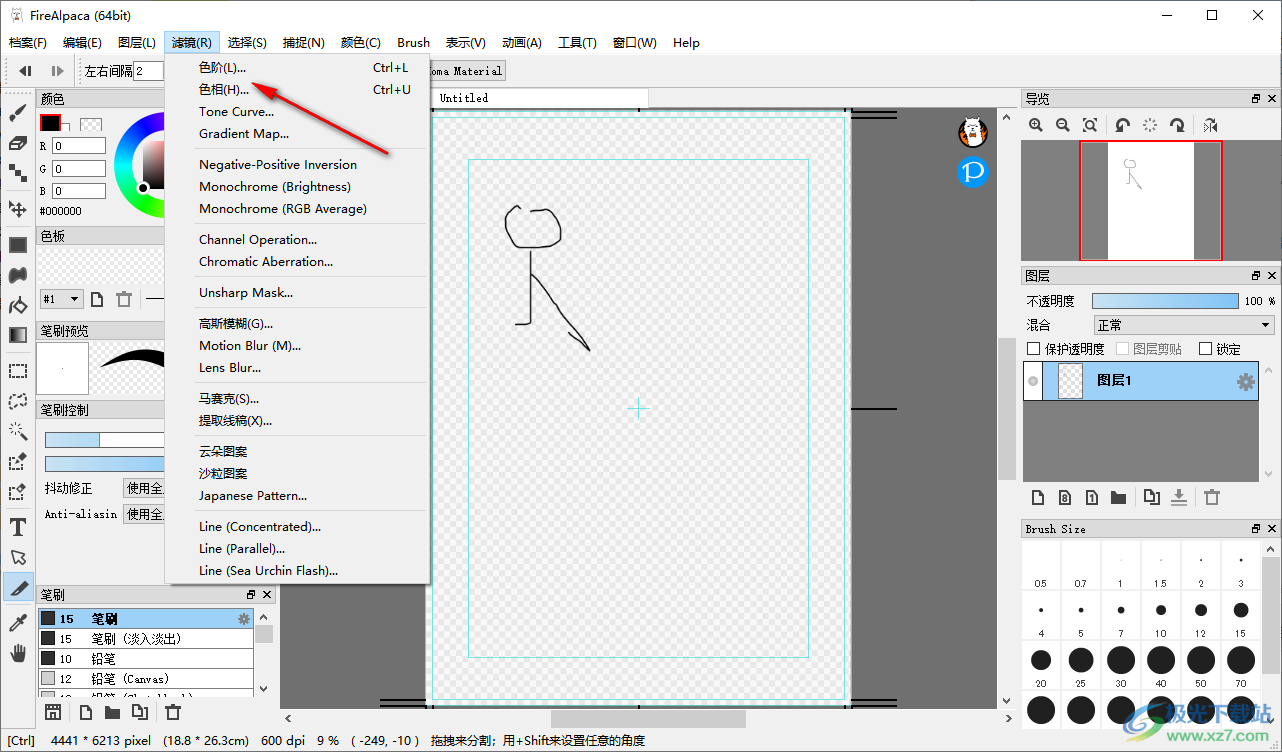
什么是图层文件夹
图层文件夹可让您将多个图层分类到多个文件夹中。 您可以展开/折叠图层文件夹,使其非常易于组织。
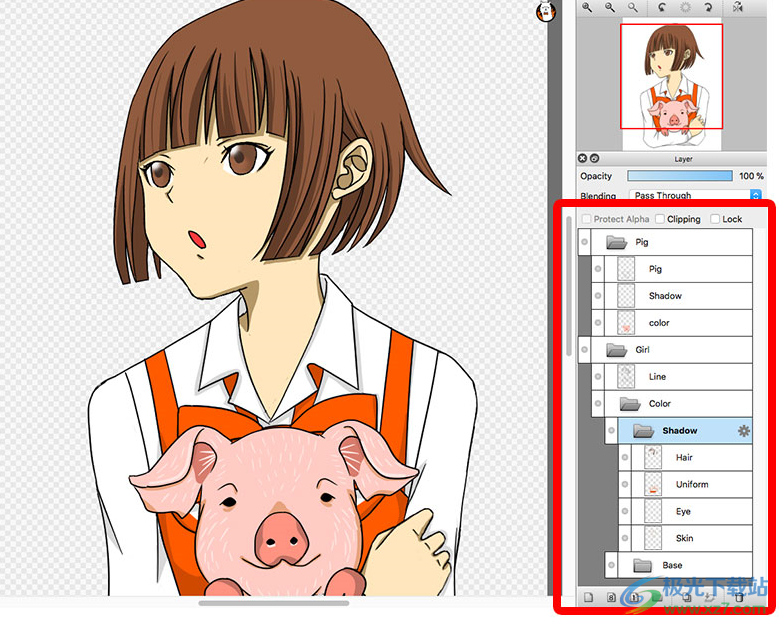
图:用层文件夹组织
FireAlpaca 不会让您一次选择多个图层进行移动和变换,但 图层文件夹可以让您一次移动和变换多个图层。。
如何使用图层文件夹
单击“图层窗口”中的文件夹图标将创建图层文件夹。
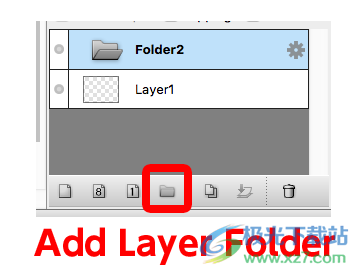
图:创建图层文件夹
双击图层文件夹可让您重命名文件夹。适当地命名文件夹有助于您进行组织。
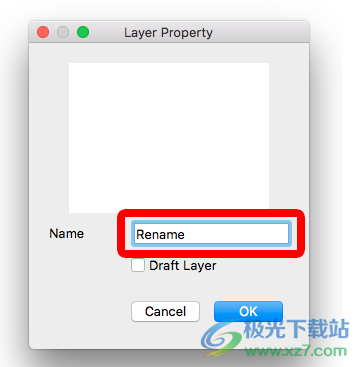
图:重命名图层文件夹
只需将图层拖放到图层文件夹中即可。您可以拖动图层来更改顺序。
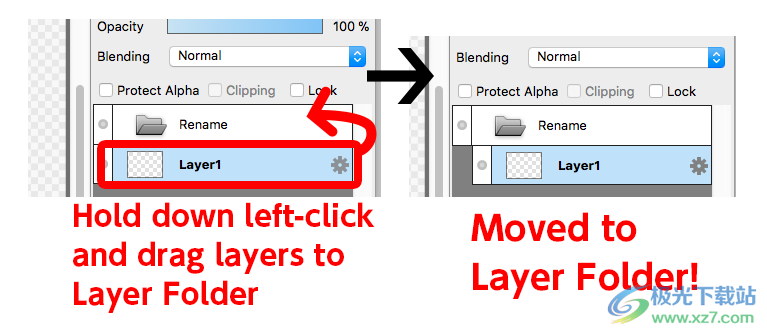
图:将图层移动到图层文件夹
图层文件夹可以通过单击文件夹图标 n 图层窗口来打开和关闭。当您不需要图层文件夹中的图层时,您可以轻松折叠。
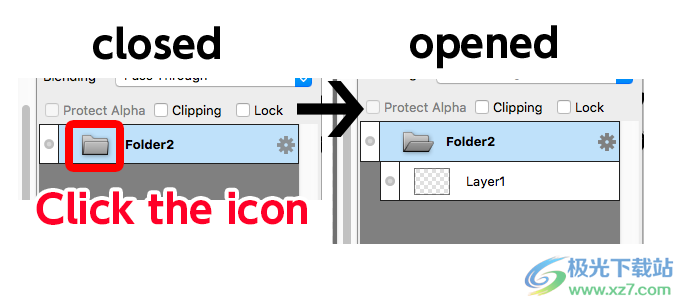
图:打开和关闭图层文件夹
您可以通过选择图层文件夹并单击“复制图层”轻松复制图层文件夹中的所有图层。

图:使用图层文件夹复制图层
使用图层文件夹移动和变换多个图层
图层文件夹可让您一次移动和转换多个图层。
在图层窗口中选择图层文件夹,
使用移动工具移动图层。
您可以通过转到“选择”>“转换”来进行整体转换(“Ctrl+T”是 Windows 的快捷键,“Command+T”是 Mac Mac 的快捷键)
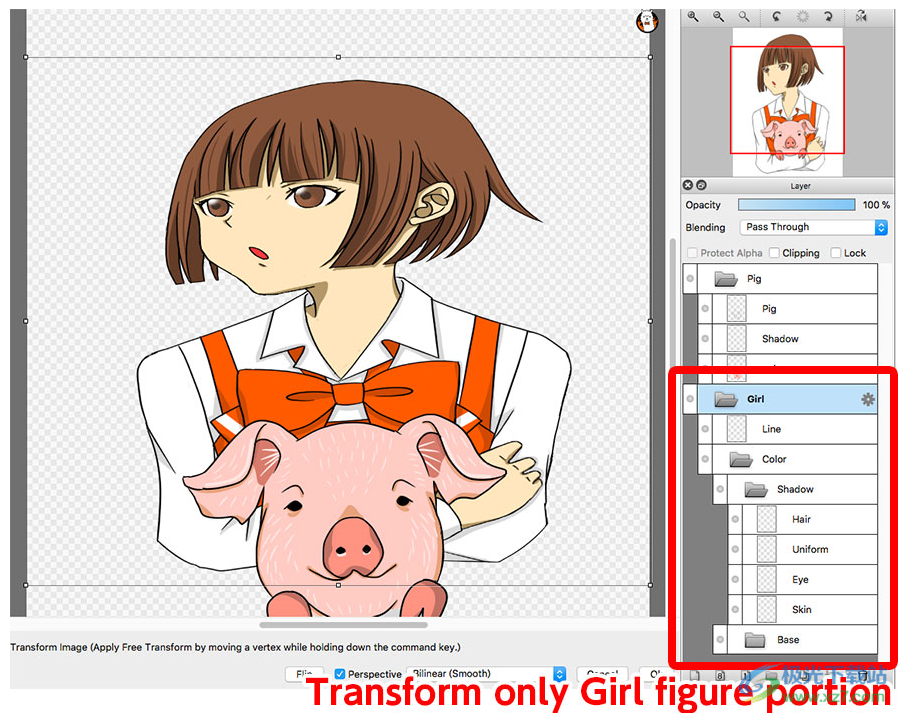
图:使用图层文件夹变换多个图层
使用图层文件夹来组织多个图层并提高工作效率。
“对称画笔”和“对称旋转画笔”可让您绘制以基点为中心的预定数量的线条。* 2行“对称画笔”
这很难解释,所以让我们尝试一下。您将在画笔窗口下找到“对称”和“对称旋转”。使用这些画笔在画布上绘制任何东西,看看什么是对称和对称旋转画笔。
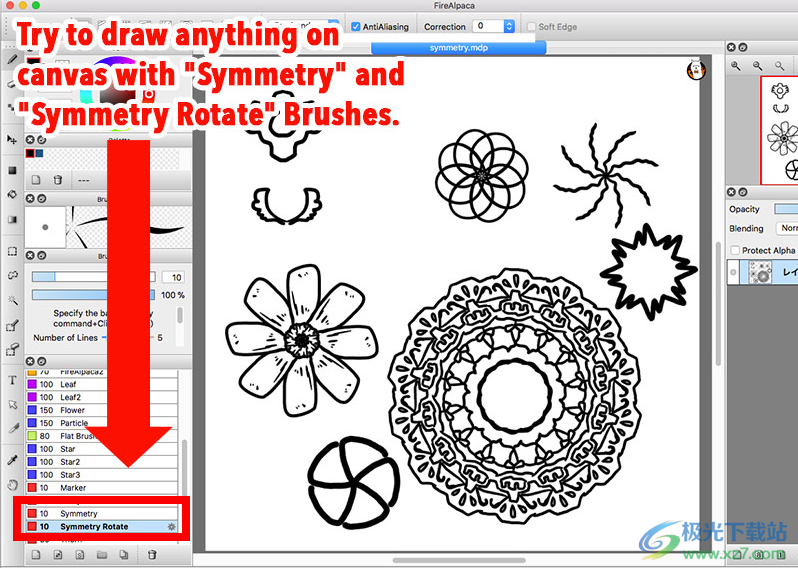
图表:由 Symmetry 和 Symmetry Rotate Brushes 创建的线条
修复对称画笔的基点
如果在不指定基点的情况下绘制线,则线的起点将成为基点。
一旦设置了基点,即使从不同的点绘制多条线,基点也不会移动。
“Ctrl”+单击 Windows
“命令”+单击 Mac
将固定基点。这也很难解释,所以让我们画画吧。
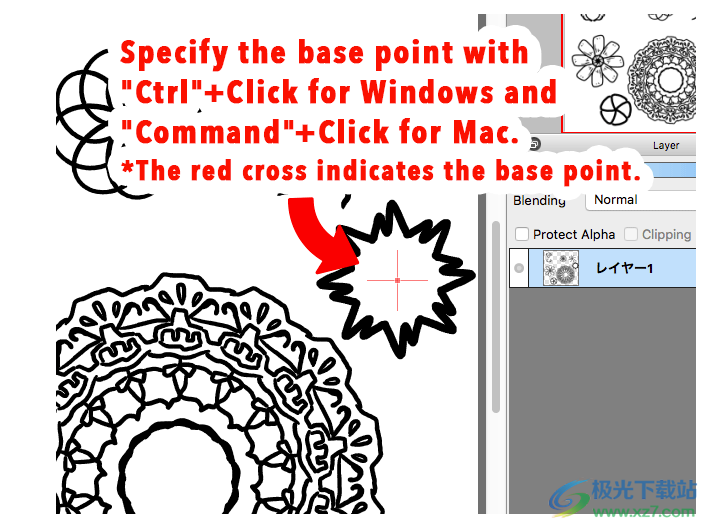
图:指定对称和对称旋转画笔的基点
对称画笔
将以基点为中心绘制一条对称线。

图:对称画笔绘制的线条
对称旋转画笔
预定数量的线将以基点为中心对称创建。
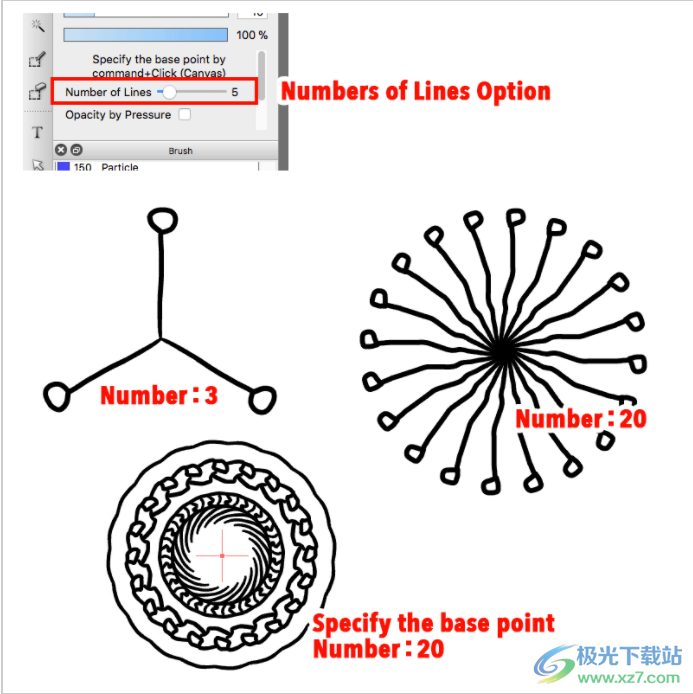
图:Symmetry Rotate Brush绘制的线条[线条数设置为3和12]
对称画笔可让您轻松创建复杂的图案。
尝试使用这个方便的功能!
默认背景设置为透明(方格图案)。
如果您继续放大显示,您将看到网格线。
您可能更喜欢白色帆布。
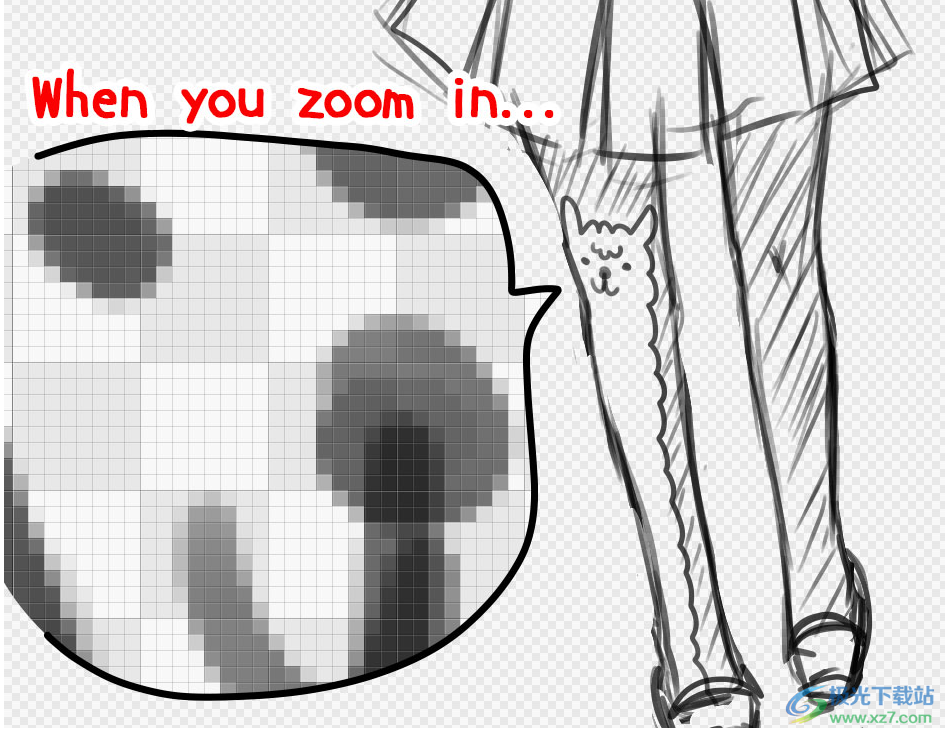
图表:默认背景设置为透明,并在缩放显示时显示网格线
然后..
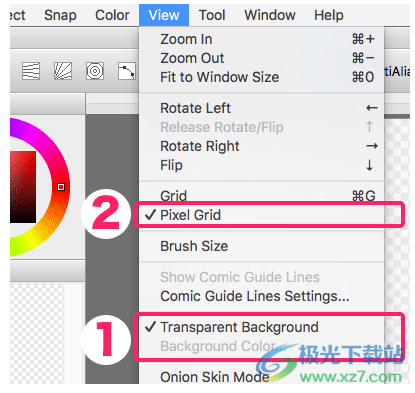
图:从菜单栏中的“查看”设置
目次
为白色背景制作透明背景(方格图案)。
转到菜单栏中的“查看”,然后取消选中“透明背景”(1)。
取消选中“透明背景”后,可以选择 “背景颜色” 选项。 如果指定颜色,它将成为背景颜色。。
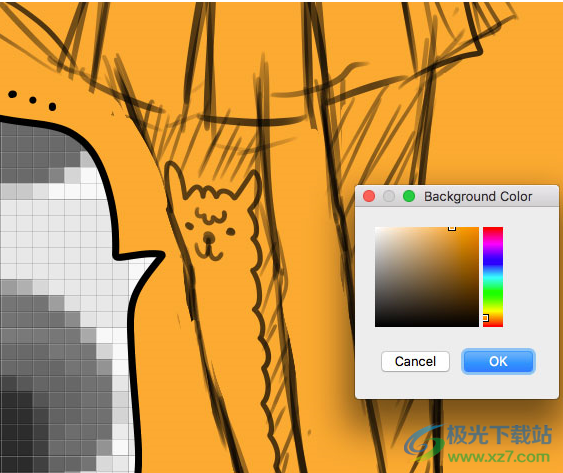
图:选择橙色作为背景色
在缩放显示中删除网格线
转到菜单栏中的“查看”,并取消选中“像素网格”(2)。
现在,让我们用您喜欢的背景颜色在画布上绘制!
彩色窗口
如果要更改画笔颜色,请从颜色窗口中选择您喜欢的颜色。(如图1)
绘画时可以自由更改画笔颜色!!
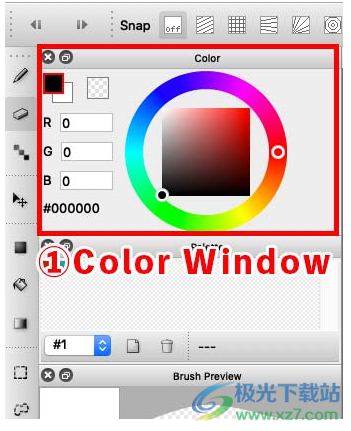
在“色轮”或“色条”上切换颜色

您可以根据自己的喜好轻松切换它们。
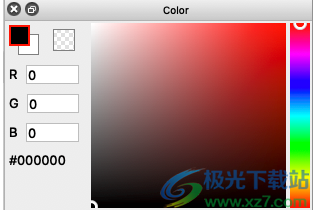
图片。彩条
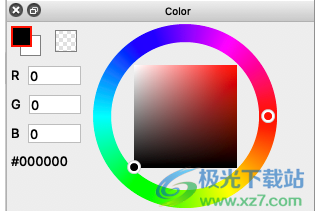
图片。色轮透明度
画笔工具可以使墨水颜色变得透明。
透明颜色可以在颜色窗口中选择。(如图2)
它可以用画笔形状擦除线条,效果本身与普通橡皮擦不同。
让我们尝试用透明颜色绘制。
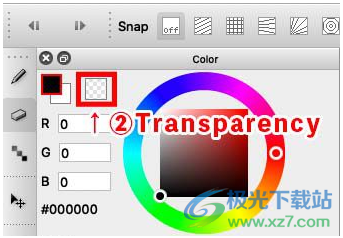
按住键盘上的“Z”键,就可以用透明色进行绘制了。
1.当我用画笔工具绘图时,绘图开始偏离实际位置。有没有什么办法解决这一问题?
我们收到用户的报告,有时会发生此故障,具体取决于数位板类型或驱动程序版本。
在软件开发者端改善条件有一定的限制,因此如果用户联系数位板制造商向FireAlpaca提供进一步的信息将非常有帮助。这将增加解决基本问题的机会。
每个用户的合作将成为最强大的动力。
我们非常感谢您的合作和参与。
如果您使用的是Windows,请进入文件菜单下的“画笔环境设置”,勾选“检测到笔压时开始画笔”。这可能会改善病情。
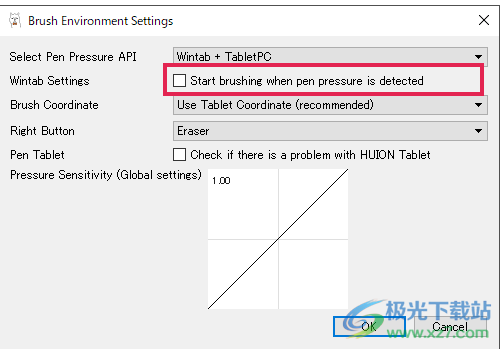
2.文件保存失败的原因是什么?
首先,请确保有足够的可用磁盘容量来保存文件。为了顺利地处理您的绘图,最好保持至少几 GB 的可用磁盘容量。
此外,对于 Windows 用户,创建 MDP 文件缩略图的软件 (DDL) 也有可能导致比赛。
如果您的 PC 中安装了 MediBangPaint,则很有可能导致文件竞争,这意味着您将无法覆盖文件。因此,请在您的 PC 中仅安装 FireAlpaca 的情况下检查任何性能问题。
3.它说“无效的MDP文件”。我可以恢复文件吗?
该文件可能无法恢复,但是备份文件有可能保存在帮助菜单>“打开配置文件夹”>“Autosave_backup”文件夹下。
4.调色板窗口或画笔窗口等窗口消失。
您可以在“窗口”下的主菜单中显示/隐藏每个窗口。通过选择“初始化”,它将恢复为默认设置。
5.我什么都画不出来。
转到“文件”>“新建”以创建画布。

1024 bytes|图形图像

119.1 MB|图形图像

34.2 MB|图形图像

8.1 MB|图形图像

127.5 MB|图形图像

12.7 MB|图形图像
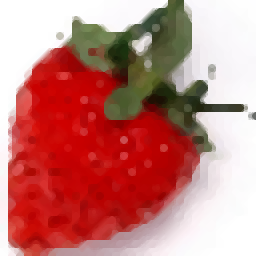
10.4 MB|图形图像

301.7 MB|图形图像

146 MB|图形图像

11.88MB|图形图像
对于您的问题快深感抱歉,非常感谢您的举报反馈,小编一定会及时处理该问题,同时希望能尽可能的填写全面,方便小编检查具体的问题所在,及时处理,再次感谢!